[乐游网导读]《模拟人生4》是一款自由度极高的休闲模拟游戏,玩家几乎可以在游戏中无所不能,例如自己做一张桌子。接下来小编带来玩家分享的《模拟人生4》“来去上班”自定义桌子图文详细制作教程,有兴趣的朋友随小编一起来看看吧!
《模拟人生4》是一款自由度极高的休闲模拟游戏,玩家几乎可以在游戏中无所不能,例如自己做一张桌子。接下来小编带来玩家分享的《模拟人生4》“来去上班”自定义桌子图文详细制作教程,有兴趣的朋友随小编一起来看看吧!

本教程重点在于讲解TSRW如何克隆导入导出以及制作桌子这一物品自定义的流程 对于3D建模 贴图制作 并不多做讲解
2教程中的方法为本人惯用方法 并不代表他人方法、主流方法或官方方法
一、制作前准备

TSR Workshop
以后简称【tsrw】 本教程所用的版本为v2.0.172.0 以后官网会更新 请及时去下载更新
Milkshape 3D
以后简称【牛奶】本教程所用的版本为v1.8.5是否需要更新 还不知道 反正好几年没更新了
注册方法:打开 菜单栏 Help→ About→ Register 填入注册码
Photoshop————》自己找下载
以后简称【PS】本教程所用的版本为CS6(64 Bit) 你可以使用别的版本 只要你能打开dds插件
(dds插件不是必须 TSR Workshop自身可以将png图片转换成dds图片 但是为了自己以后自定义道路更方便 请下载 也可以自己找别的下载点)
3ds max————》自己找下载
也可以用其他3d模型制作软件
2、软件与插件都备齐之后
打开tsrw 会让你设置游戏以及date路径
手动设置的方法为
菜单栏 Edit→Preferences→Floders
Global floders→Sims 4 Date (My Document)→X:\我的文档\Electronic Arts\The Sims 4
Sims 4 floders→Base Game→Y:\Program Files (x86)\Origin Games\The Sims 4
设置好后 点Apply
3、打开tsrw安装路径下的 D:\TSRW\Extras\Milkshape Plugins
将里面的两个文件

拷贝到D:\MilkShape 3D 1.8.5
牛奶的安装目录
到这里 准备工作完成 开始制作了

[page]开始制作[/page]
二、自定义桌子的制作
我们先来梳理下脉络
从tsrw里 导出一个桌子的模型 我们在自己建模做模型的时候 就参照这个桌子模型的高度和大小 这样才能和游戏里人物的动作更加贴合
做好新的模型后 用牛奶 把obj格式转化成wso格式 导入到tsrw里替换原有物品的贴图 tsrw导出自定义为package格式 进游戏看效果
1、从tsrw里 克隆一款桌子 你要考虑到你想做的桌子 最接近游戏里的那款桌子
我做的是1格的小桌子 所以就克隆一个类似的
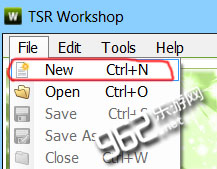


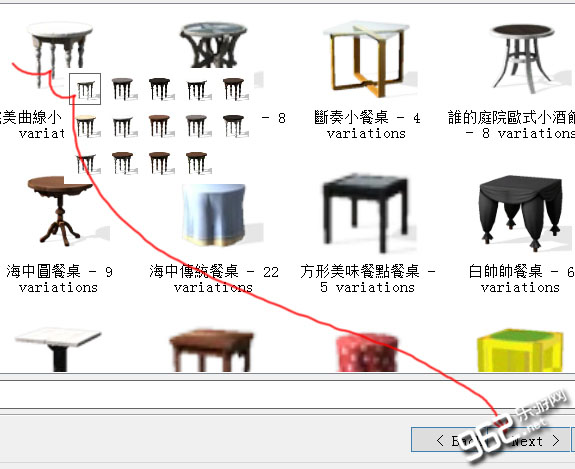
选中一个桌子 然后随便选个颜色 点next
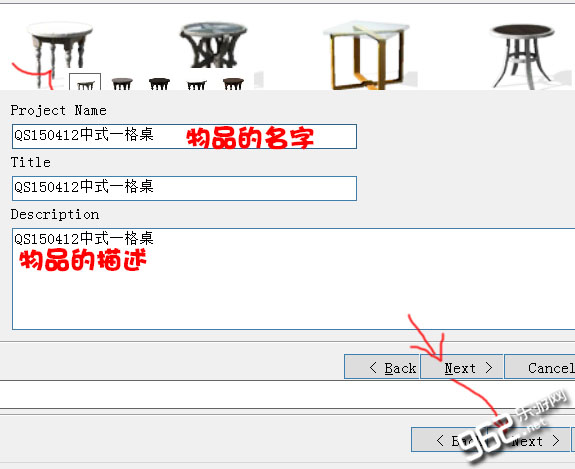
这个界面第一行在游戏里是物品的名字
第二行是物品的描述
这个有文采的同学可以自行编写描述 不过我做多了 就没词了之前也有编写过几个 后来就懒得弄了

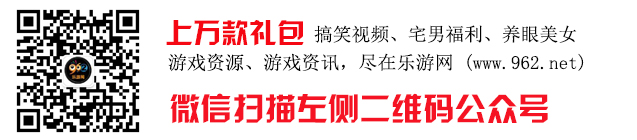
把高精度模型导出作为参考
你可以新建一个工作文件夹 用来放制作用的文件
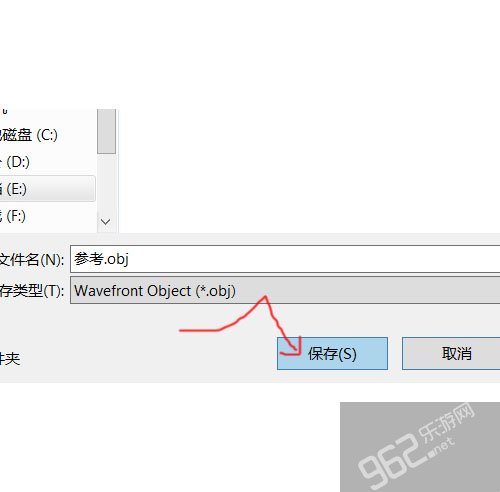
我这里是导出obj
因为这个参考模型我是要导入到3Dmax里做参考的
导出后点确定
现在我们已经拿到了EA的模型 我们可以进max里做自己的模型了
我们还要额外导出一张阴影图
用来做物品下面的阴影 你可以从这里导出
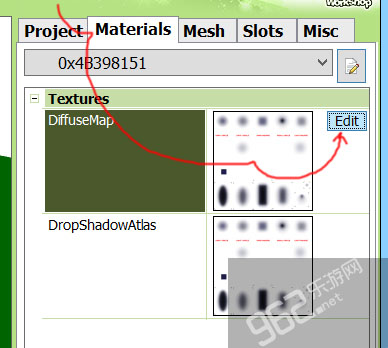
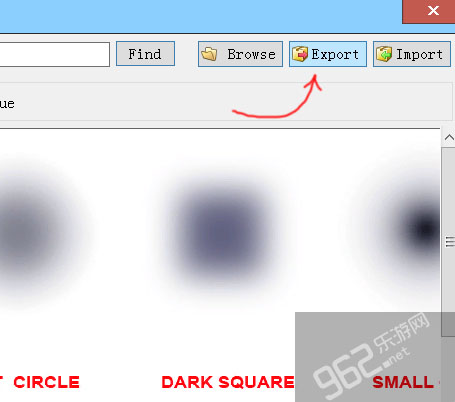
也可以直接用下面这张图在max里做参考
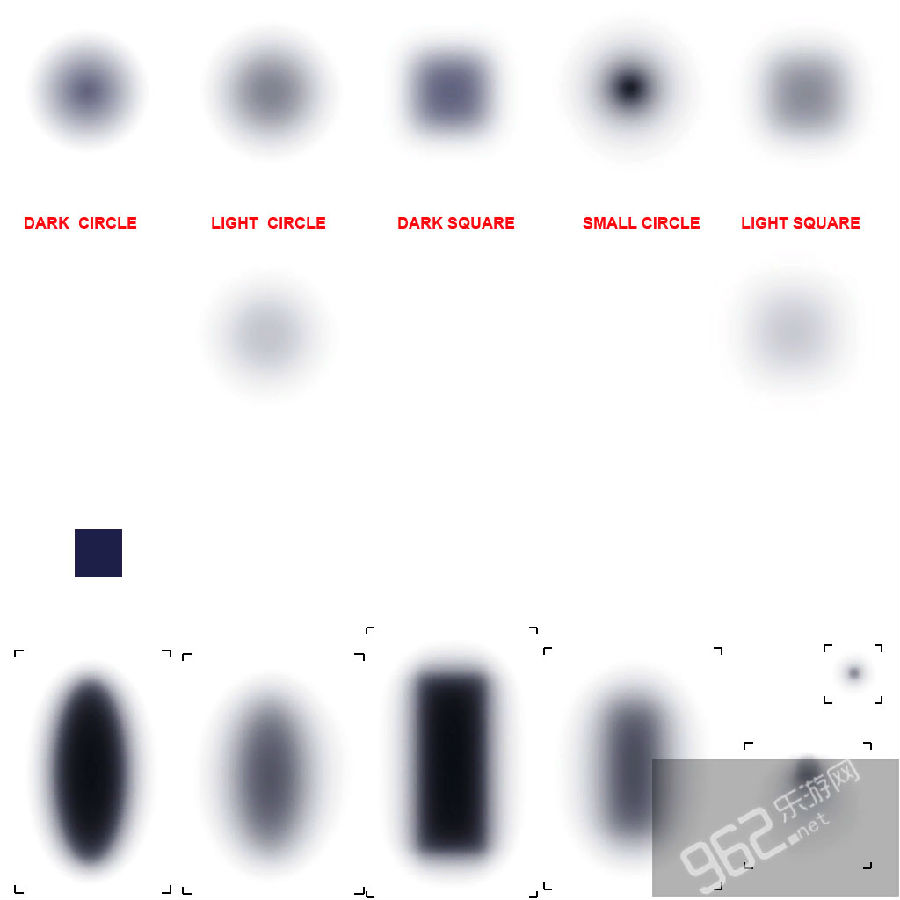
(并不是所有物品的阴影都用这张贴图)
2、在max里
导入参考的桌子模型 我们也要按照他的样子去做自己的模型
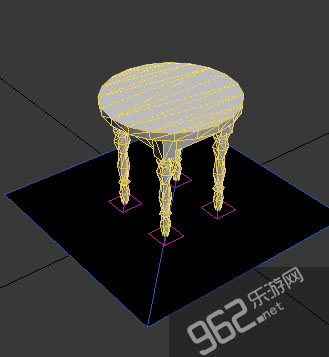
它分3个部分 1桌子 2四条腿阴影 3大阴影
我们也和他做一样的按照他的高度和大小

下面白色的阴影是棕黄色桌子的阴影模型
桌子模型没什么好说的 保证高度和大小 和自带的小圆桌模型相比 差不多即可
阴影有几个要点
1阴影其实就是一个方块 在上面那张阴影图中选个合适的阴影位置 把uv摆过去
2四条腿距离地面最近 阴影也最深 桌底面距离地面比较远 阴影也就比较浅
3阴影距离地面有一定高度 目前大多数我看过的都是0.006
从底下看 可以看下我做的阴影模型 以及uv

总之这个模型我们做完了
这里阴影图是个难点 不懂的 做参照对比ea自带物品 多看几样才能找到规律

这时 就可以在PS里先做好贴图了 贴图和uv一起做是个人习惯
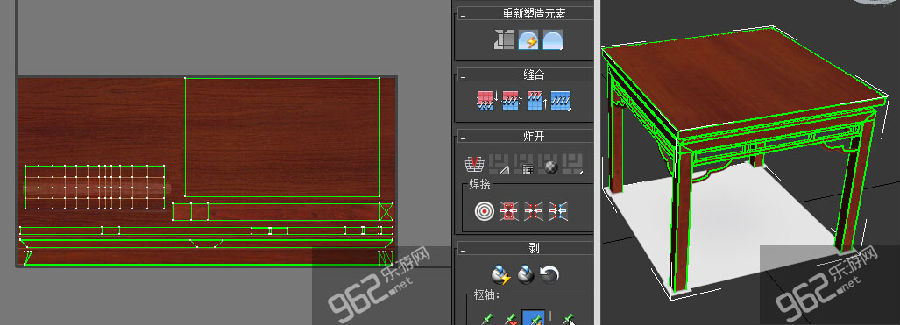
这里贴贴图 只是看看效果 外加做uv需要
大小要根据物品情况 一般不太精致的物品 512x512大小的贴图就可以啦
我这个只要512x256大小就行
(持续更新中......)
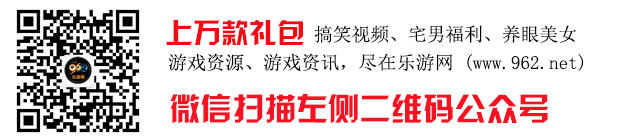
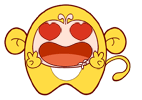 喜欢
喜欢  顶
顶 无聊
无聊 围观
围观 囧
囧 难过
难过
热门评论
最新评论
支持( 0 ) 盖楼(回复)